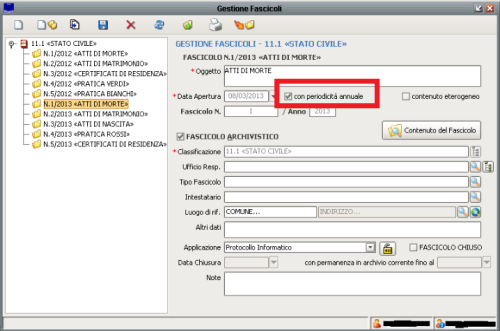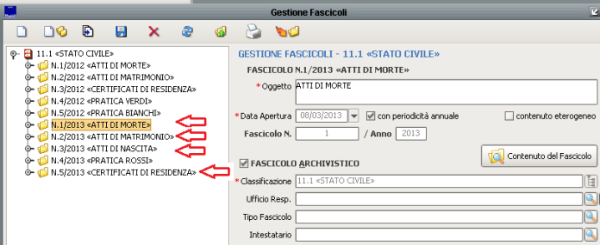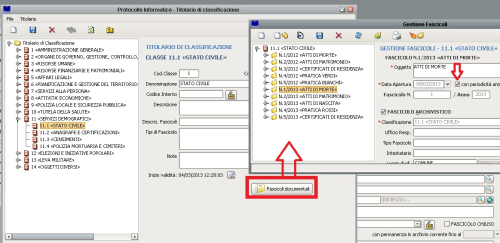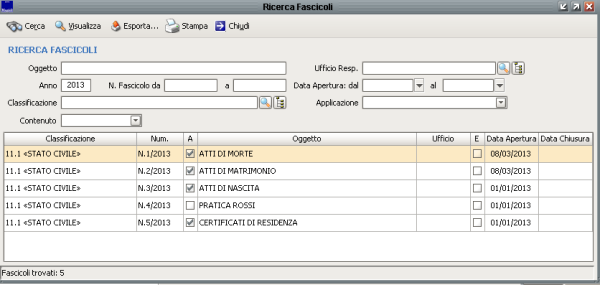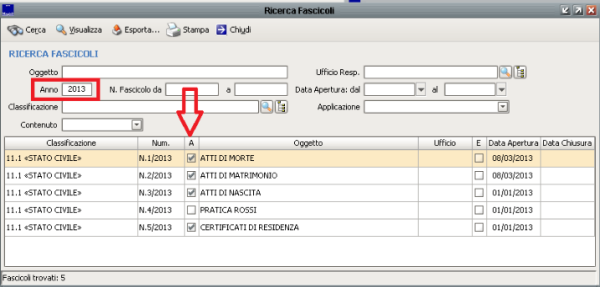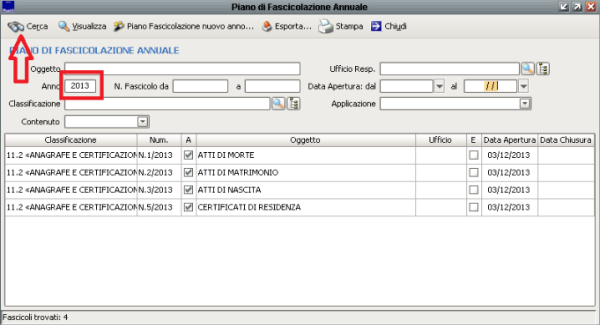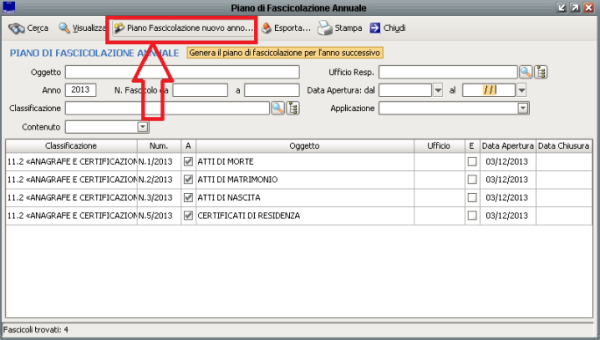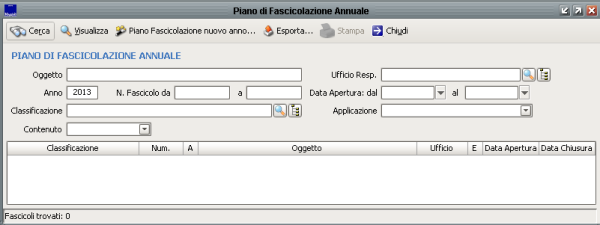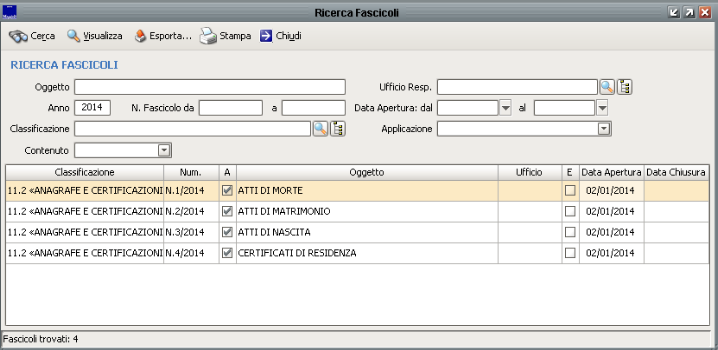Differenze tra le versioni di "Piano di fascicolazione"
imported>Michele Tognon |
imported>Michele Tognon |
||
| Riga 76: | Riga 76: | ||
'''Trattandosi di fascicoli annuali, questa operazione provvederà a CHIUDERE I FASCICOLI IN ELENCO e aprirne di nuovi per il nuovo anno, con un numero sequenziale progressivo (normalmente diviso per classifica se si fascicola in conformità alle regole archivistiche).''' Confermare pertanto il messaggio premendo “Si”. A questo punto verrà visualizzata una finestra in cui verrà mostrata la data di chiusura che verrà applicata a tutti i “vecchi” fascicoli, ovvero la data in cui si effettua l'operazione. Inoltre viene inserita la data di apertura dei nuovi fascicoli, si consiglia di inserire la data in cui si sta facendo l'operazione (di default verrà impostata la data del 01 gennaio del nuovo anno). | '''Trattandosi di fascicoli annuali, questa operazione provvederà a CHIUDERE I FASCICOLI IN ELENCO e aprirne di nuovi per il nuovo anno, con un numero sequenziale progressivo (normalmente diviso per classifica se si fascicola in conformità alle regole archivistiche).''' Confermare pertanto il messaggio premendo “Si”. A questo punto verrà visualizzata una finestra in cui verrà mostrata la data di chiusura che verrà applicata a tutti i “vecchi” fascicoli, ovvero la data in cui si effettua l'operazione. Inoltre viene inserita la data di apertura dei nuovi fascicoli, si consiglia di inserire la data in cui si sta facendo l'operazione (di default verrà impostata la data del 01 gennaio del nuovo anno). | ||
[[File:Fascicoli avvio piano.png|centro|400px]] | [[File:Fascicoli avvio piano.png|centro|400px]] | ||
Versione attuale delle 14:52, 4 gen 2022
Introduzione
Nel piano di fascicolazione degli enti pubblici esistono tipicamente fascicoli che durano nel tempo e fascicoli di durata annuale.
Esistono infatti fascicoli che ogni anno si ripetono perché contengono pratiche che vengono archiviate (cartaceamente o informaticamente) in faldoni annuali.
Esempio classico di queste tipologie sono gli atti di stato civile, oppure le pratiche anagrafiche che sono raggruppate in faldoni che si ripetono di anno in anno (es. “Fascicolo 1/2013 Atti di Morte” – “Fascicolo 5/2013 Certificati di Residenza” etc).
Per questo in Sicraweb esiste una funzione di apertura annuale dei fascicoli. Questa funzione consente di riportare nel nuovo anno, i fascicoli dell'anno precedente marcati come “ripetitivi”, ovvero i fascicoli che si ripetono di anno in anno. Se ad esempio nel 2013 si erano aperti 20 fascicoli “ripetitivi”, tale funzione riporterà gli stessi nel 2014. Tale funzione ci permette pertanto di avere 20 nuovi fascicoli creati automaticamente che avranno la descrittiva identica a quella del fascicolo dell'anno precedente, ma saranno rinumerati nel nuovo anno in maniera sequenziale. Nell'esempio citato sopra avremmo pertanto “Fascicolo 1/2014 Atti di Morte” – “Fascicolo 2/2014 Certificati di Residenza”. (sottintendendo che i fascicoli 2, 3 e 4 non fossero di tipo annuale).
I fascicoli già chiusi nel corso dell'anno non saranno presi in considerazione nell'apertura del nuovo anno.
Si sottolinea che è da tenere in considerazione che la funzione di apertura annuale dei fascicoli va' lanciata il primo giorno utile del nuovo anno.
Pertanto si consiglia di effettuare le operazioni di controllo preliminari per tempo (vedi pagine seguente)
Controlli preliminari
Come da premessa, la funzione di apertura annuale dei fascicoli prende in considerazione i fascicoli che sono marcati come “ripetitivi”, aperti nell'anno precedete all'anno del quale stiamo facendo l'apertura, che non sono stati ancora chiusi. Occorre quindi considerare che se lanciamo l'apertura fascicoli nell'anno 2014, verranno copiati i fascicoli 2013 “ripetitivi” nell'anno 2014. Per ripetitivi si intendono fascicoli che hanno attivo il flag “con periodicità annuale”. (vedi immagine sottostante)
Occorre pertanto fare una verifica preventiva che i fascicoli che si vogliono riportare abbiano attivo questo flag, sempre ricordandosi che parliamo dei fascicoli aperti l'anno precedente a quello attuale. Nel mio esempio quindi verranno riportati nel 2014 i fascicoli aperti nel 2013 con il flag “con periodicità annuale” attivo (vedi esempio sotto).
Al fine di effettuare i controlli sopra indicati è possibile accedere all'elenco dei fascicoli dalla finestra del titolario di classificazione, menù “Configurazione – Titolario di Classificazione”. Da qui è possibile navigare l'albero del titolario, selezionando la classifica di riferimento è possibile cliccare il tasto “Fascicoli Documentali” per poter visualizzare i fascicoli in essa contenuti. (Vedi immagine pagina seguente)
Parallelamente a quanto sopra indicato, lo strumento più veloce ed efficace che ci permette di individuare e controllare facilmente i fascicoli è il menù “Configurazione – Gestione Fascicoli” (vedi immagine sotto)
Da questa videata è infatti possibile ricercare i fascicoli dell'anno precedente (nell'esempio quelli del 2013) semplicemente indicando l'anno. I fascicoli marcati “con periodicità annuale” sono evidenziati dalla presenza del flag “A” (annuale) e pertanto risulta semplice verificarli.
Nell'esempio soprastante i fascicoli marcati come “annuali” sono i numeri “1/2013”, “2/2013”, “3/2013” e “5/2013”. Risulta invece non annuale il fascicolo 4/2013, che pertanto non sarà preso in considerazione dalla procedura di apertura annuale fascicoli. Si precisa che la finestra soprastante permette l'accesso al singolo fascicolo con un semplice doppio click. Si precisa che la finestra permette di ricercare i fascicoli anche suddivisi per classifica utilizzando il filtro “classificazione”.
N.B. Si consiglia di effettuare i controlli sui fascicoli in modo preventivo, prima della fine del vecchio anno (es nel mene di dicembre), in modo da essere sicuri che la situazione sia ottimale quando si farà l'apertura annuale (che si fa il primo giorno utile del nuovo anno, es. gennaio anno nuovo).
Apertura annuale fascicoli (piano di fascicolazione)
Fatti tutti i controlli sopra indicati, IL PRIMO GIORNO UTILE DEL NUOVO ANNO, si può procedere all'apertura annuale dei fascicoli. Per fare ciò è necessario aprire il menù “Amministrazione – Piano di Fascicolazione”. La finestra si aprirà mostrando in elenco tutti i fascicoli ancora aperti (non chiusi), che hanno attivo il flag “con periodicità annuale”.
|
NOTA verranno mostrati anche i fascicoli “con periodicità annuale” degli anni precedenti, che risultano ancora aperti, ovvero che non sono mai stati chiusi. Anche se in linea teorica i fascicoli annuali degli anni precedenti dovrebbero risultare chiusi, per scongiurare ogni eventualità è necessario impostare la maschera di ricerca inserendo il filtro sul campo anno, digitando l'anno che si vuole riportare. Se si vuole riportare i fascicoli 2013 nel 2014, nel campo anno occorre impostare 2013, e avviare la ricerca. (vedi immagine sotto allegata). |
E' da tenere ben presente che i fascicoli presenti in elenco saranno riportati nel nuovo anno, quindi assicuriamoci che ogni voce presente in elenco sia di fascicoli dell'anno precedente a quello che si vuole aprire (nell'esempio sono tutti del 2013 perché si vuole aprire il 2014).
Una volta che si è certi di procedere occorre cliccare il tasto “Piano di fascicolazione nuovo anno” (vedi figura sottostante).
A questo punto verrà richiesta conferma con il seguente messaggio:
Trattandosi di fascicoli annuali, questa operazione provvederà a CHIUDERE I FASCICOLI IN ELENCO e aprirne di nuovi per il nuovo anno, con un numero sequenziale progressivo (normalmente diviso per classifica se si fascicola in conformità alle regole archivistiche). Confermare pertanto il messaggio premendo “Si”. A questo punto verrà visualizzata una finestra in cui verrà mostrata la data di chiusura che verrà applicata a tutti i “vecchi” fascicoli, ovvero la data in cui si effettua l'operazione. Inoltre viene inserita la data di apertura dei nuovi fascicoli, si consiglia di inserire la data in cui si sta facendo l'operazione (di default verrà impostata la data del 01 gennaio del nuovo anno).
Per confermare l'operazione spingere il tasto
A questo punto comparirà un messaggio che servirà come riepilogo e conferma di quanto verrà fatto. In base alla data indicata il programma effettuerà l'apertura annuale. Avendo indicato come data di apertura “02/01/2014” il programma riporterà nel 2014 tutti i fascicoli precedentemente cercati (ovvero i ripetitivi 2013). Il messaggio ricorda che i fascicoli riportati verranno chiusi alla data indicata (nel caso in esame sempre 02/01/2014).
Confermare pertanto il messaggio premendo “Si”. Al termine dell'elaborazione verrà mostrato un messaggio riepilogativo che conteggia il numero di fascicoli creati nel nuovo anno, nel caso in esempio ne ha creati 4 (vedi immagine sotto).
A questo punto occorre dare “OK” al messaggio, si aprirà conseguentemente la finestra da cui siamo partiti mostrandoci un elenco vuoto, in quanto rispetto alla ricerca precedente non c'è più nulla da riportare nel nuovo anno.
Chiudere perciò la finestra e l'operazione sarà conclusa.
Verifiche finali
Per poter verificare quanto effettuato si possono usare le stesse modalità descritte nel capitolo “2. Controlli Preliminari”. Si può così prendere visione dei nuovi fascicoli creati. Se ad esempio vado nel menù “Configurazione - Gestione Fascicoli”, faccio una ricerca dei fascicoli del nuovo anno (es. 2014) vedrò l'elenco di tutti quelli nuovi.
Oppure è possibile sfogliare il titolario (menù “Configurazione – Titolario di Classificazione”) e prendere visione delle voci di ogni singola classifica.